WordPress 5 recentemente rilasciato con alcuni cambiamenti di base, come l’editor Gutenberg. Molti dei nostri lettori potrebbero volerlo testare sul loro server personale. Per voi, in questo tutorial vi guiderò nella configurazione di WordPress 5 con LEMP su Ubuntu 18.04.
Leggi anche: Installa WordPress con Nginx, MariaDB 10 e PHP 7 su Debian 9
Per chi non lo sa, LEMP è una combinazione popolare di Linux, Nginx, MySQL/MariaDB e PHP.
Requisiti
- A dedicated server or a VPS (Virtual Private Server) with Ubuntu 18.04 minimal installation.
IMPORTANTE: vi consiglio di optare per Bluehost Hosting, che offre uno sconto speciale per i nostri lettori, e include anche un dominio gratuito, un indirizzo IP, SSL gratuito e supporto 24 ore su 24 per la durata della vita.
Questo tutorial vi guiderà attraverso l’installazione di tutti i pacchetti necessari, nella creazione della vostra database, nella preparazione del vhost e nell’installazione di WordPress via browser.
Installazione del Web Server Nginx su Ubuntu 18.04
Prime di tutto, preparare il nostro server web Nginx. Per installare il pacchetto, eseguite il seguente comando:
$ sudo apt update && sudo apt upgrade $ sudo apt install nginx
Per avviare il servizio nginx e avviarlo automaticamente all’avvio del sistema, esegui i seguenti comandi:
$ sudo systemctl start nginx.service $ sudo systemctl enable nginx.service
Creazione di Vhost per il Sito Web WordPress su Nginx
Ora creeremo un vhost per il nostro sito web WordPress. Crea il seguente file utilizzando il tuo editor di testo preferito:
$ sudo vim /etc/nginx/sites-available/wordpress.conf
Nell’esempio sottostante, modifica esempio.com con il dominio che desideri utilizzare:
server {
listen 80;
listen [::]:80;
root /var/www/html/wordpress;
index index.php index.html index.htm;
server_name example.com www.example.com;
client_max_body_size 100M;
location / {
try_files $uri $uri/ /index.php?$args;
}
location ~ \.php$ {
include snippets/fastcgi-php.conf;
fastcgi_pass unix:/var/run/php/php7.2-fpm.sock;
fastcgi_param SCRIPT_FILENAME $document_root$fastcgi_script_name;
}
}
Salva il file ed esci. Quindi abilita il sito con:
$ sudo ln -s /etc/nginx/sites-available/wordpress.conf /etc/nginx/sites-enabled/
Successivamente, ricarica nginx con:
$ sudo systemctl reload nginx
Installazione di MariaDB 10 su Ubuntu 18.04
Utilizzeremo MariaDB per il nostro database WordPress. Per installare MariaDB esegui il seguente comando:
$ sudo apt install mariadb-server mariadb-client
Una volta completata l’installazione, avviala e configurala per avviarsi automaticamente all’avvio del sistema:
$ sudo systemctl start mariadb.service $ sudo systemctl enable mariadb.service
Successivamente, proteggi la tua installazione di MariaDB eseguendo il seguente comando:
$ sudo mysql_secure_installation
Rispondi semplicemente alle domande nel prompt per completare il compito.
Creazione del Database WordPress per il Sito Web
Dopo di che prepareremo il database, l’utente del database e la password per quell’utente. Saranno utilizzati dalla nostra applicazione WordPress per connettersi al server MySQL.
$ sudo mysql -u root -p
Con i comandi seguenti, creeremo prima il database, quindi un utente del database e la relativa password. Poi concederemo i privilegi all’utente su quel database.
CREATE DATABASE wordpress; CREATE USER 'wp_user'@'localhost' IDENTIFIED BY ‘secure_password’; GRANT ALL ON wordpress.* TO 'wp_user'@'localhost' ; FLUSH PRIVILEGES; EXIT;
Installazione di PHP 7 su Ubuntu 18.04
Dato che WordPress è un’applicazione scritta in PHP, installeremo PHP e i pacchetti PHP necessari per eseguire WordPress, utilizza il comando seguente:
$ sudo apt install php-fpm php-common php-mbstring php-xmlrpc php-soap php-gd php-xml php-intl php-mysql php-cli php-ldap php-zip php-curl
Una volta completata l’installazione, avvieremo il servizio php-fpm e lo abiliteremo:
$ sudo systemctl start php7.2-fpm $ systemctl enable php7.2-fpm
Installazione di WordPress 5 su Ubuntu 18.04
Da questo punto in poi, inizia la parte facile. Scarica il pacchetto WordPress più recente con il seguente comando wget:
$ cd /tmp && wget http://wordpress.org/latest.tar.gz
Quindi estrai l’archivio con:
$ sudo tar -xvzf latest.tar.gz -C /var/www/html
Ciò creerà la nostra radice del documento che abbiamo impostato nel vhost, che è /var/www/html/wordpress. Dovremo quindi cambiare la proprietà dei file e delle cartelle all’interno di quella directory con:
$ sudo chown www-data: /var/www/html/wordpress/ -R
Ora siamo pronti per eseguire l’installazione di WordPress. Se hai utilizzato un dominio non registrato/inesistente, puoi configurare il file hosts /etc/hosts con il seguente record:
192.168.1.100 example.com
Presumendo che l’indirizzo IP del tuo server sia 192.168.1.100 e che il dominio che stai utilizzando sia example.com. In questo modo il tuo computer risolverà example.com sull’indirizzo IP fornito.
Ora carica il tuo dominio in un browser, dovresti vedere la pagina di installazione di WordPress:
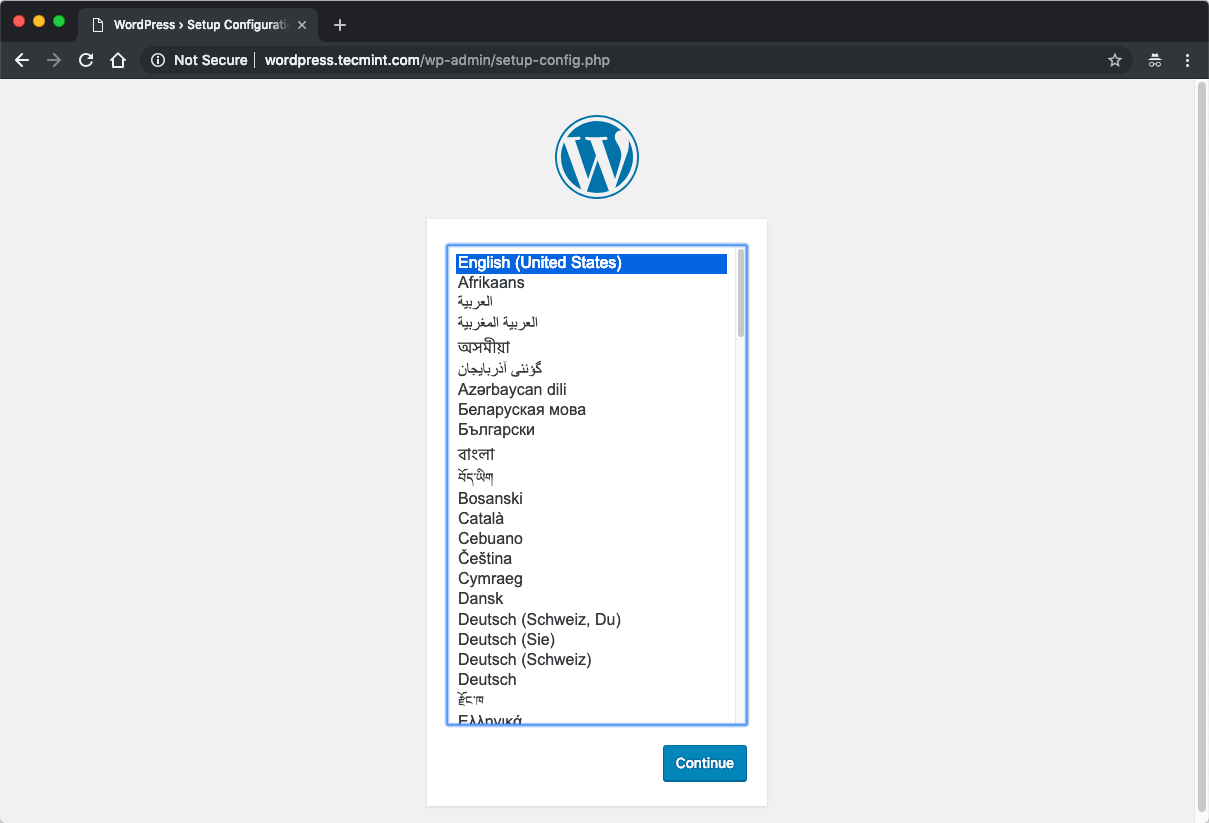
Nella pagina successiva inserisci le credenziali del database che abbiamo impostato in precedenza:
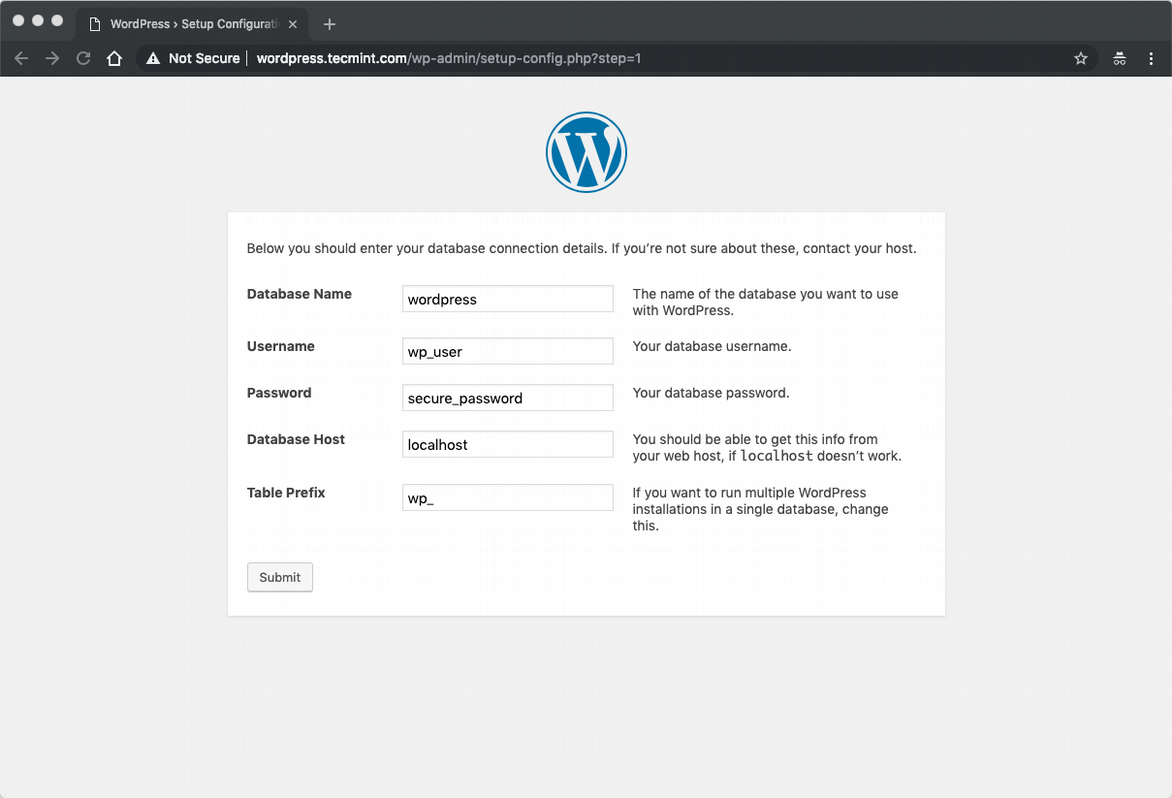
Invia il modulo e nella schermata successiva configura il titolo del sito web, l’utente admin e l’email:

La tua installazione è ora completa e puoi iniziare a gestire il tuo sito web WordPress. Puoi iniziare installando un nuovo tema fresco o estendendo la funzionalità del sito tramite plugin.
Conclusione
Ecco. Il processo di configurazione della propria installazione di WordPress su Ubuntu 18.04. Spero che il processo sia stato facile e diretto.
Source:
https://www.tecmint.com/install-wordpress-with-nginx-mariadb-php-on-ubuntu-18-04/













